Ha Ön is olyan, mint a legtöbb ember, valószínűleg rengeteg lap van nyitva a böngészőjében. És ha olyan vagy, mint a legtöbb ember, valószínűleg sok letöltés is folyik a háttérben. Szóval hogyan kezeled mindezt? Ennek egyik módja a letöltések sorba állítása a Google Chrome-ban. Így mindent láthat, ami történik, és biztos lehet benne, hogy semmi sem vész el a keverés során. Íme, hogyan kell csinálni: 1. Nyissa meg a Google Chrome böngészőt, és lépjen a beállítások menübe. 2. Kattintson a 'Speciális' elemre, majd keresse meg a 'Letöltések' részt. 3. Kapcsolja be a 'Letöltési sor engedélyezése' lehetőséget. 4. Ez az! Mostantól, amikor több letöltés is folyamatban van, mindegyik sorba kerül, és könnyedén nyomon követheti őket. Ez csak egy a sok lehetőség közül, amellyel kezelheti letöltéseit a Google Chrome-ban. Tehát ha valami módot keres az életének megkönnyítésére, akkor ezt mindenképpen érdemes megfontolni.
Ha gyakran tölt fel fájlokat a Google Chrome , akkor sorba állítva nagyon egyszerűen megrendelhetők, főleg ha lassú az internetkapcsolatod. Ma meglátjuk, hogyan lehet letöltési sor számítógépén, hogy könnyebben kezelhesse azokat. A fájlok sorba állítása a számítógépen megkíméli Önt attól a fáradságtól, hogy egynél több fájlt töltsön le egyszerre. Mivel a Chrome nem állítja automatikusan sorba a letöltéseket, és egyszerre kezdi el menteni őket, harmadik féltől származó böngészőeszközt vagy -bővítményt kell használnia.
Letöltések sorba állítása a Google Chrome-ban

Ebben az oktatóanyagban egy Chrome-bővítményt fogunk használni. DownThemAll , mivel a Google Chrome nem rendelkezik beépített letöltési sor funkcióval. Itt vannak a követendő lépések:
memória-optimalizálók
- Töltse le a DownThemAll-t! chrome kiterjesztés által ez a link
- Telepítse és rögzítse a böngészőablakban a kényelem érdekében
- A telepítés után kattintson a bővítmény ikonjára, és válassza a „Beállítások” lehetőséget a lehetőségek listájából. Ez egy külön ablakot nyit meg
- Itt kattintson a Hálózat fülre. Az egyidejű letöltések mezőbe írja be az egyszerre végrehajtani kívánt letöltések számát.
- A hatékony letöltéskezelés érdekében ajánlatos elkerülni az egyidejű letöltéseket, és az értéket '1'-re állítani.
Azt is beállíthatja, hogy a Chrome hány újrapróbálkozást hajtson végre az egyes fájloknál, amelyek letöltése sikertelen, valamint azt is, hogy a Chrome milyen időközönként próbálja meg újra letölteni a fájlt, ha korábban nem sikerült. A módosítások elvégzése után zárja be az ablakot a mentéshez. Most már használhatja a DownThemAll-t! hogy ne töltsön le egyszerre több fájlt, mivel egyszerre csak egy lesz letöltve, a többi pedig sorba kerül.
Bármikor, amikor el szeretné kerülni a letöltések zűrzavarát a böngészőjében, letölthet fájlokat a DownThemAll funkcióval! kiterjesztés. Kétféleképpen tölthet fel fájlokat ezzel az eszközzel; jobb gombbal a helyi menüből és a DownThemAll-on keresztül!! Üzleti menedzser.
Fájlok feltöltése a jobb gombbal kattintva helyi menüből.

tiltsa le a spooler nyomtatást
- Kattintson a jobb gombbal a hivatkozásra a fájl letöltéséhez.
- A következő párbeszédpanelen válassza a DownThemAll lehetőséget! és kattintson a Mentés a DownThemAll segítségével linkre!
- Töltse ki a szükséges adatokat, és mentse el a számítógépére.
Így egy vagy több letöltést kezdeményezhet a DownThemAll! segítségével. Ennek az eszköznek egy másik érdekes tulajdonsága, hogy szinte azonnal letöltheti a weboldalon található összes fájlt. Ha egy weboldalon lévő összes fájlt hozzá szeretné adni a letöltési sorhoz, egyszerűen kattintson a jobb gombbal a képernyő bármely pontjára, mutasson a kiterjesztés ikonjára, és válassza a DownThemAll! lehetőséget.
Töltse le a fájlokat a DownThemAll segítségével! Üzleti menedzser
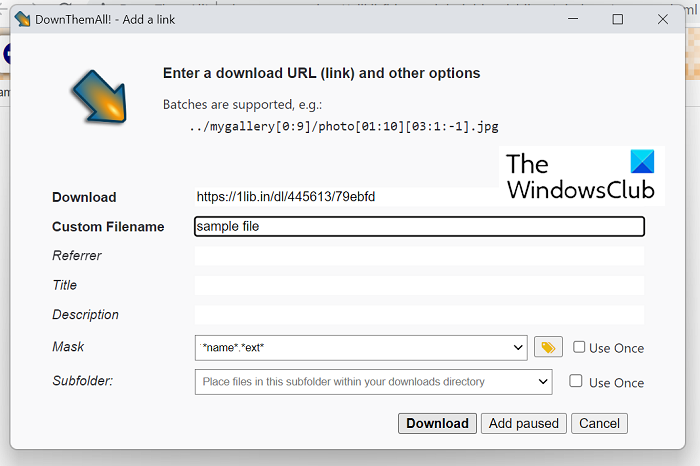
Alternatív megoldásként a bővítménykezelőt is használhatja a letöltések kezelésére.
- Kattintson a bővítmény ikonjára a böngészőablak jobb felső sarkában, majd kattintson a „Kezelõ” elemre.
- Itt kattintson a '+' ikonra, és írja be a letölteni kívánt fájl URL-jét.
- Töltse ki az attribútumait (fájlnév, célhely, formátum), majd kattintson a „Feltöltés” gombra a folytatáshoz.
- A nyílgombokkal is mozgathatja a fájlokat felfelé és lefelé a listában.
A menedzser részben a DownThemAll! Lehetővé teszi a letöltések megszakítását vagy szüneteltetését is, megkönnyítve ezzel több letöltés egyidejű kezelését. Annak ellenére, hogy a DownThemAll! nagyon jól végzi a dolgát, és sorba állítja a letöltéseket, szolgáltatásait, funkcionalitását és hozzáférhetőségét tekintve elmarad a dedikált, harmadik féltől származó letöltéskezelő szoftverektől.
manga letöltő pc-hez
Olvas : Hogyan lehet növelni a letöltési sebességet a Google Chrome-ban
Miért nem töltődnek be a letöltéseim a Chrome-ban?
Ha olyan problémát tapasztal a Chrome-ban, amely a próbálkozás ellenére sem tölti be a fájlokat, akkor lehet, hogy sérült a böngésző gyorsítótára, nem kompatibilis vagy ütköző böngészőbővítmények/bővítmények, vagy a böngésző nem tud írni az alapértelmezett fájlba. - hely mentése. Számos javítás alkalmazható erre a problémára:
hogyan lehet bárhol használni az Xbox játékot
- Próbáljon meg inkognitó módban letölteni
- Töltse le a jobb egérgomb helyi menüjének „letöltési hivatkozás” segítségével.
- A böngészőbővítmények letiltása
- Engedélyezze harmadik féltől származó alkalmazások telepítését, ha le van tiltva
Olvas: A fájlletöltési hibák javítása a Google Chrome böngészőben
Hogyan tölthetek le függőben lévő fájlokat a Chrome-ban?
Amikor megpróbál fájlokat letölteni Androidon a Chrome használatával, olyan problémába ütközhet, hogy a letöltések hirtelen leállnak, majd függőben lévő letöltésként jelennek meg, többnyire hálózati kapcsolati problémák miatt. Ilyen esetben a letöltés újraindítása vagy folytatása hiábavaló, mert lefagy. Először is ellenőriznie kell, hogy az internetkapcsolat megfelelően működik-e, és ennek ellenére a probléma nem oldódott meg, megteheti a következő intézkedéseket:
- Indítsa újra a telefont
- Ellenőrizze a telefon tárhelyét.
- Ellenőrizze az adatmegőrzési beállításokat és az akkumulátor korlátait
- Letöltési hely módosítása
Reméljük, hogy mostantól könnyedén sorba állíthatja és kezelheti a letöltéseket a Chrome-ban.














